Lệnh Chú Thích Trong Cad là một trong những công cụ quan trọng giúp bạn thêm ghi chú, thông tin chi tiết vào bản vẽ một cách rõ ràng và dễ hiểu. Việc sử dụng thành thạo lệnh chú thích sẽ giúp bạn tạo ra các bản vẽ chuyên nghiệp, dễ dàng trao đổi thông tin với đồng nghiệp và đối tác.
Tầm Quan Trọng của Lệnh Chú Thích trong CAD
Lệnh chú thích trong CAD đóng vai trò quan trọng trong việc:
- Truyền đạt thông tin: Lệnh chú thích cho phép bạn thêm ghi chú, kích thước, ký hiệu, và các thông tin quan trọng khác vào bản vẽ, giúp người xem hiểu rõ hơn về thiết kế.
- Nâng cao tính chuyên nghiệp: Bản vẽ được chú thích rõ ràng và nhất quán sẽ tạo ấn tượng chuyên nghiệp và dễ dàng được chấp thuận.
- Tiết kiệm thời gian và công sức: Thay vì phải giải thích bằng lời nói, bạn có thể sử dụng lệnh chú thích để truyền đạt thông tin một cách nhanh chóng và hiệu quả.
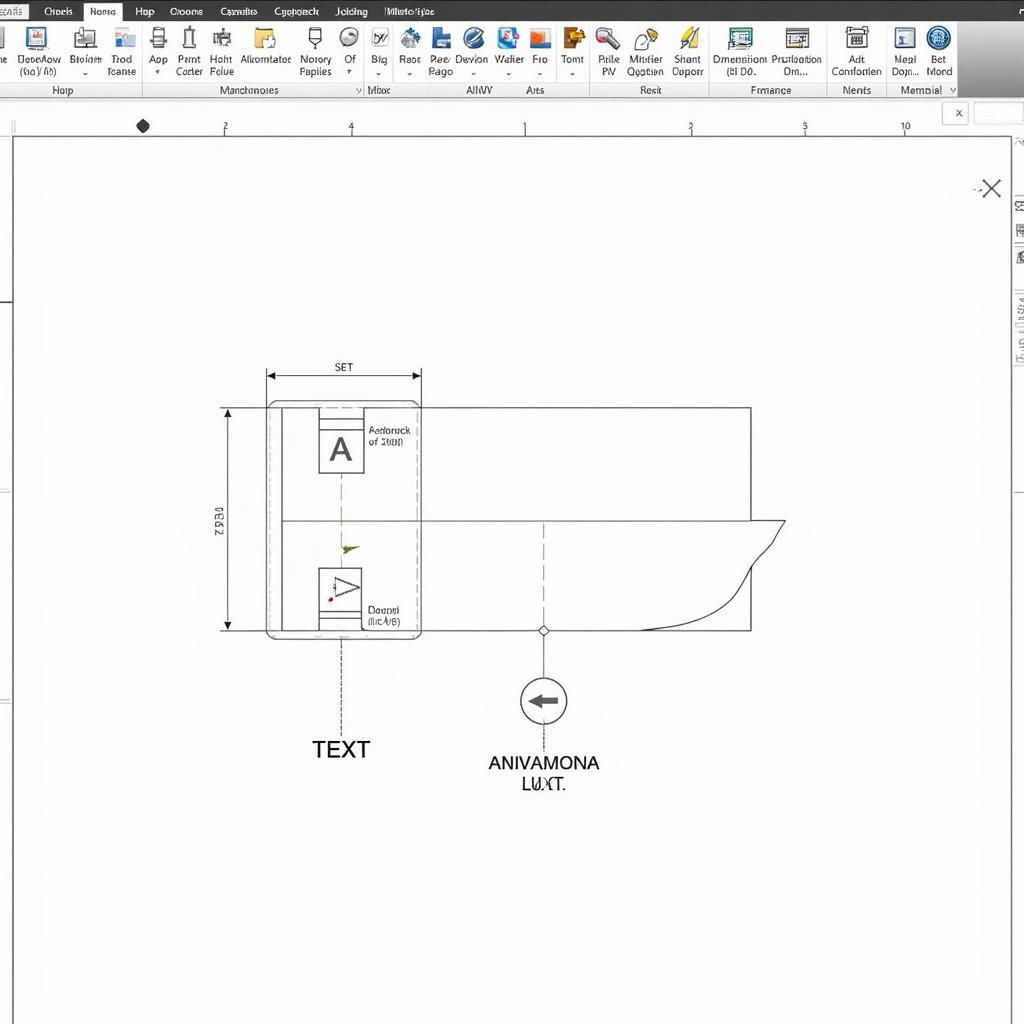 Lệnh Chú Thích CAD
Lệnh Chú Thích CAD
Các Loại Lệnh Chú Thích Phổ Biến trong CAD
Dưới đây là một số lệnh chú thích phổ biến nhất trong phần mềm CAD:
- Lệnh Text (TEXT): Cho phép bạn thêm văn bản vào bản vẽ, bao gồm ghi chú, tiêu đề, và nhãn.
- Lệnh Dimension (DIM): Tạo các đường kích thước và hiển thị giá trị kích thước của đối tượng trong bản vẽ.
- Lệnh Leader (QLEADER): Tạo đường dẫn chú thích từ ghi chú đến đối tượng được chú thích.
- Lệnh Hatch (HATCH): Tạo các mẫu gạch chéo để thể hiện vật liệu hoặc vùng cắt.
- Lệnh Table (TABLE): Tạo bảng để trình bày thông tin chi tiết trong bản vẽ.
Hướng Dẫn Sử Dụng Một Số Lệnh Chú Thích Cơ Bản
1. Lệnh Text (TEXT):
- Bước 1: Nhập lệnh “TEXT” hoặc chọn biểu tượng Text trên thanh công cụ.
- Bước 2: Chọn điểm chèn văn bản.
- Bước 3: Nhập nội dung văn bản và nhấn Enter.
2. Lệnh Dimension (DIMLINEAR):
- Bước 1: Nhập lệnh “DIMLINEAR” hoặc chọn biểu tượng Linear Dimension trên thanh công cụ.
- Bước 2: Chọn điểm đầu tiên của đối tượng cần đo.
- Bước 3: Chọn điểm thứ hai của đối tượng cần đo.
- Bước 4: Chọn vị trí đặt đường kích thước.
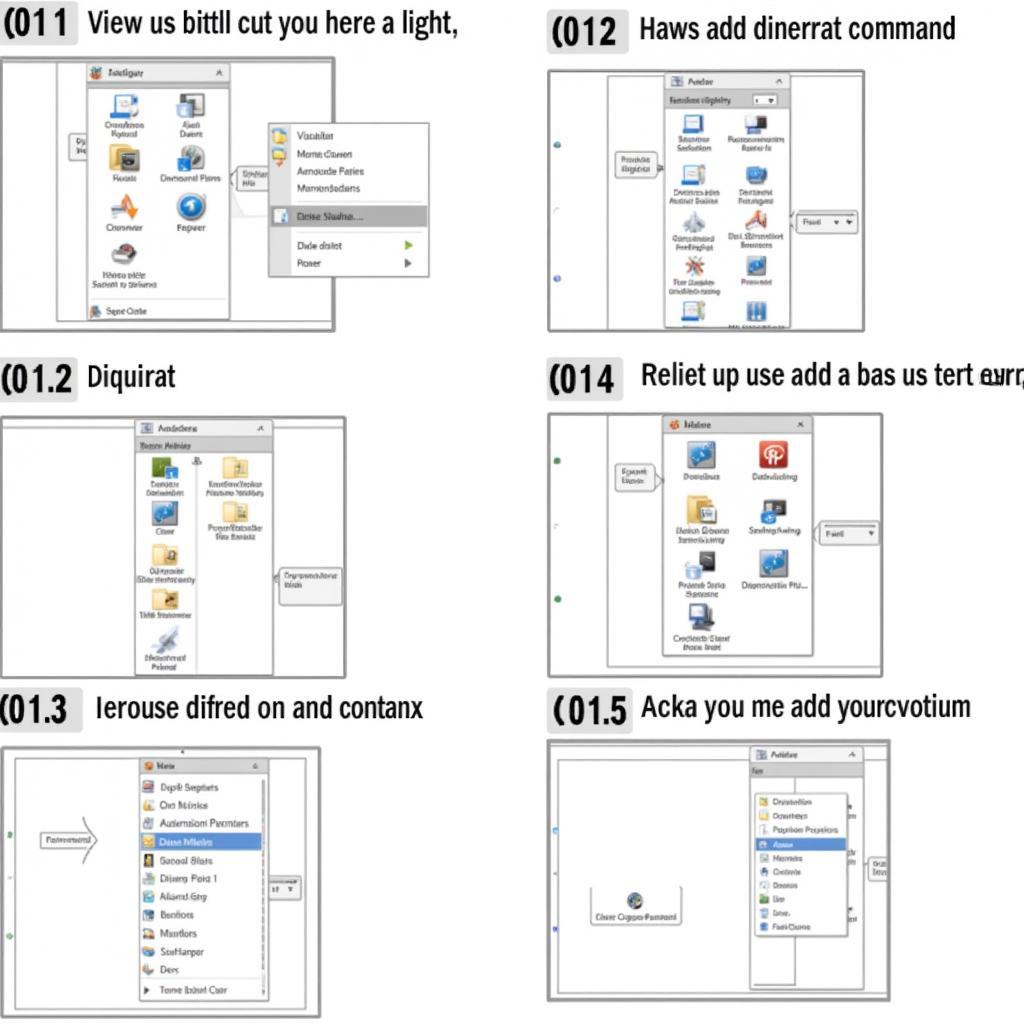 Sử dụng Lệnh Chú Thích
Sử dụng Lệnh Chú Thích
3. Lệnh Leader (QLEADER):
- Bước 1: Nhập lệnh “QLEADER” hoặc chọn biểu tượng Multileader trên thanh công cụ.
- Bước 2: Chọn điểm bắt đầu của đường dẫn chú thích.
- Bước 3: Chọn điểm kết thúc của đường dẫn chú thích (trên đối tượng được chú thích).
- Bước 4: Nhập nội dung ghi chú.
Mẹo Sử Dụng Lệnh Chú Thích Hiệu Quả
- Sử dụng kiểu chữ, kích thước và màu sắc nhất quán cho các chú thích trong cùng một bản vẽ.
- Đặt các đường kích thước và đường dẫn chú thích ở vị trí rõ ràng, dễ nhìn.
- Sử dụng layer riêng biệt cho các loại chú thích khác nhau để dễ dàng quản lý và chỉnh sửa.
- Tận dụng các tính năng tự động hóa trong CAD để tạo chú thích nhanh chóng và chính xác.
Kết Luận
Lệnh chú thích trong CAD là công cụ không thể thiếu để tạo ra các bản vẽ kỹ thuật chuyên nghiệp và dễ hiểu. Bằng cách nắm vững các lệnh chú thích cơ bản và áp dụng các mẹo hữu ích, bạn có thể nâng cao hiệu quả công việc và truyền đạt thông tin một cách rõ ràng và hiệu quả.
Bạn có muốn tìm hiểu thêm về các kiến thức Phật pháp bổ ích? Hãy tham khảo các bài viết sau:
Bạn cần hỗ trợ? Hãy liên hệ với chúng tôi:
- Số Điện Thoại: 0915063086
- Email: [email protected]
- Địa chỉ: LK 364 DV 08, Khu đô thị Mậu Lương, Hà Đông, Hà Nội 12121, Việt Nam.
Chúng tôi có đội ngũ chăm sóc khách hàng 24/7.